▶︎動画でも話してるので、文章読むのが面倒な方はこちらをみてもらえればと思います。
今回はTripoSRを使って画像を3Dモデル化する方法について解説します。
これを読めば誰でも簡単にクオリティーの高いAI美女が作れるようになっているので興味がある人は、下のバナーをクリックして購入してみてね🎶
目次
TripoSRを使って画像を3Dモデル化する方法について
この動画では、Googleコラボを使って解説を進めます。
そのため、もしもGoogleコラボというキーワードが分からない場合は、詳細を解説している記事のリンクを以下に貼っておきますので、そちらをご確認ください。
Google Colabのサイトにアクセス

ここからの流れは下記に詳細リンクを貼っておきますので、そちらからご参照ください。
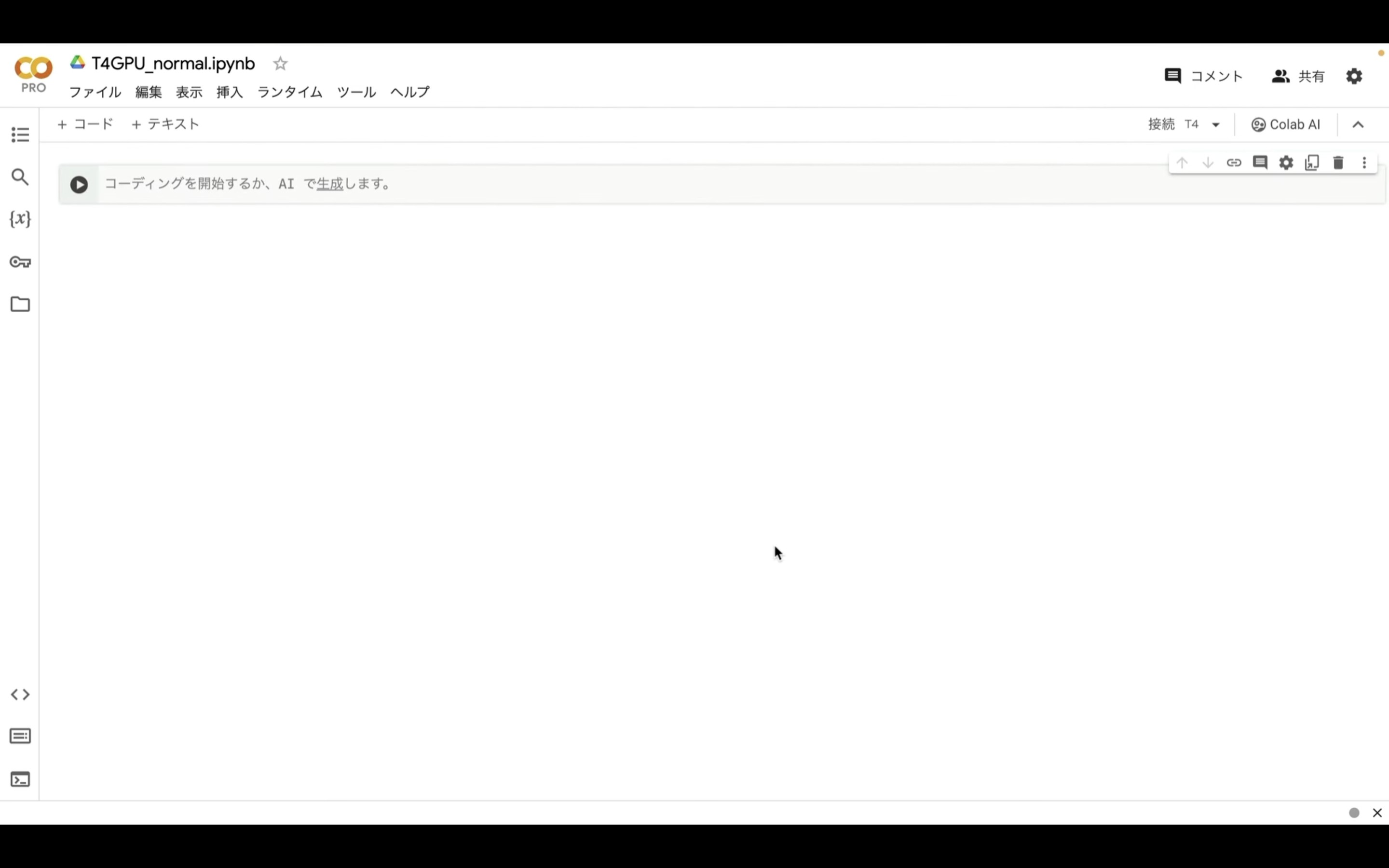
これで、Google Colabでコードを実行するための準備が整いました。
Google Colabでコードを実行
下記に貼ってあるテキストをコピーします。
%cd /content
!git clone -b dev https://github.com/camenduru/TripoSR-hf
%cd /content/TripoSR-hf
!pip install -q trimesh omegaconf einops rembg gradio
!pip install -q https://github.com/camenduru/wheels/releases/download/colab/torchmcubes-0.1.0-cp310-cp310-linux_x86_64.whl
# !apt -y install -qq aria2
# !aria2c --console-log-level=error -c -x 16 -s 16 -k 1M https://huggingface.co/stabilityai/TripoSR/resolve/main/model.ckpt -d /content/model -o model.ckpt
%cd /content/TripoSR-hf
!python app.py
テキストをコピーしたら、Google Colabの画面に戻り、テキストボックスに先ほどコピーしたテキストを貼り付け、再生ボタンを押します。
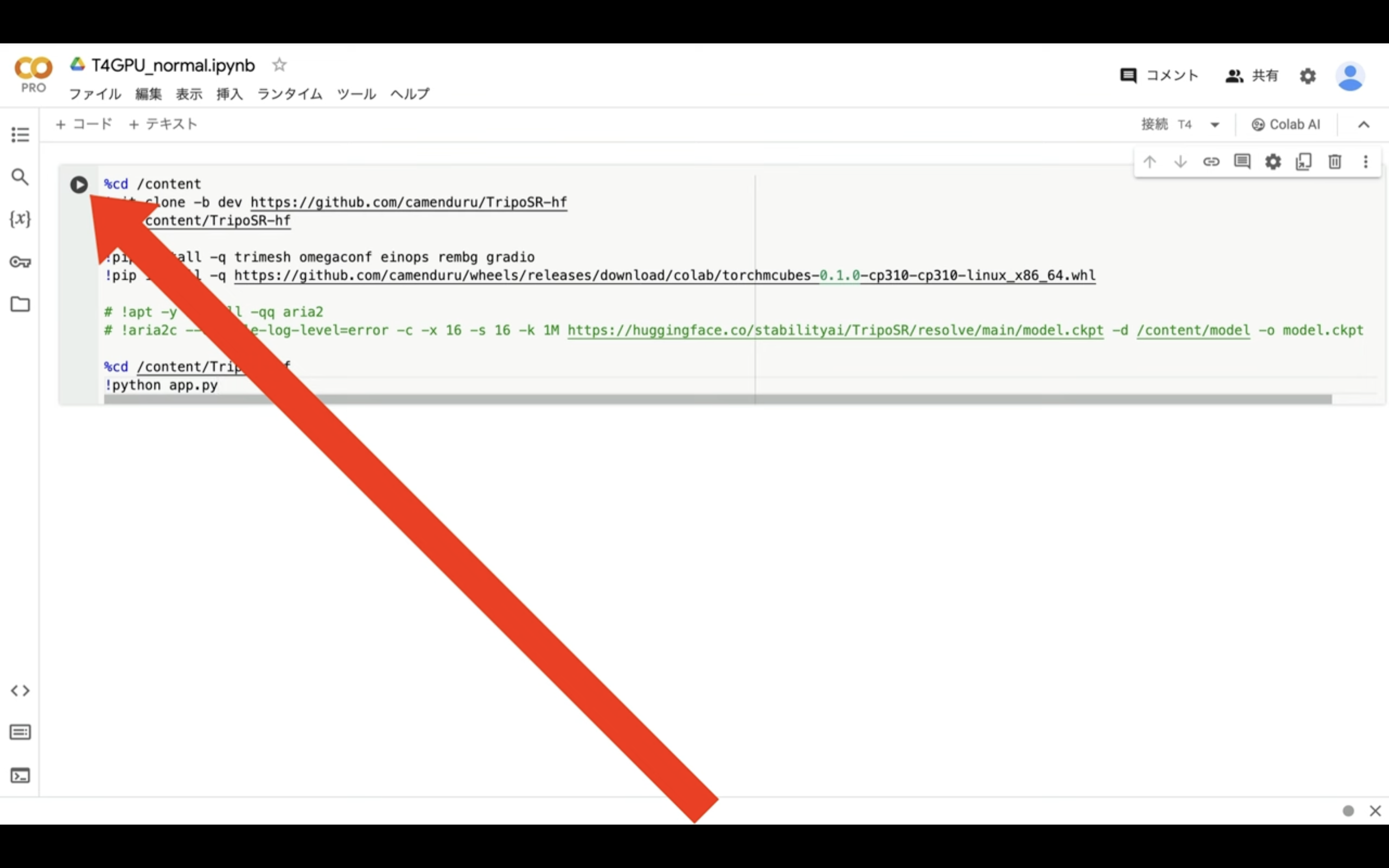
これで貼り付けたテキストの内容が実行されます。
この処理には5分以上かかると思います。
しばらく待っているとこのようなリンクが表示されます。
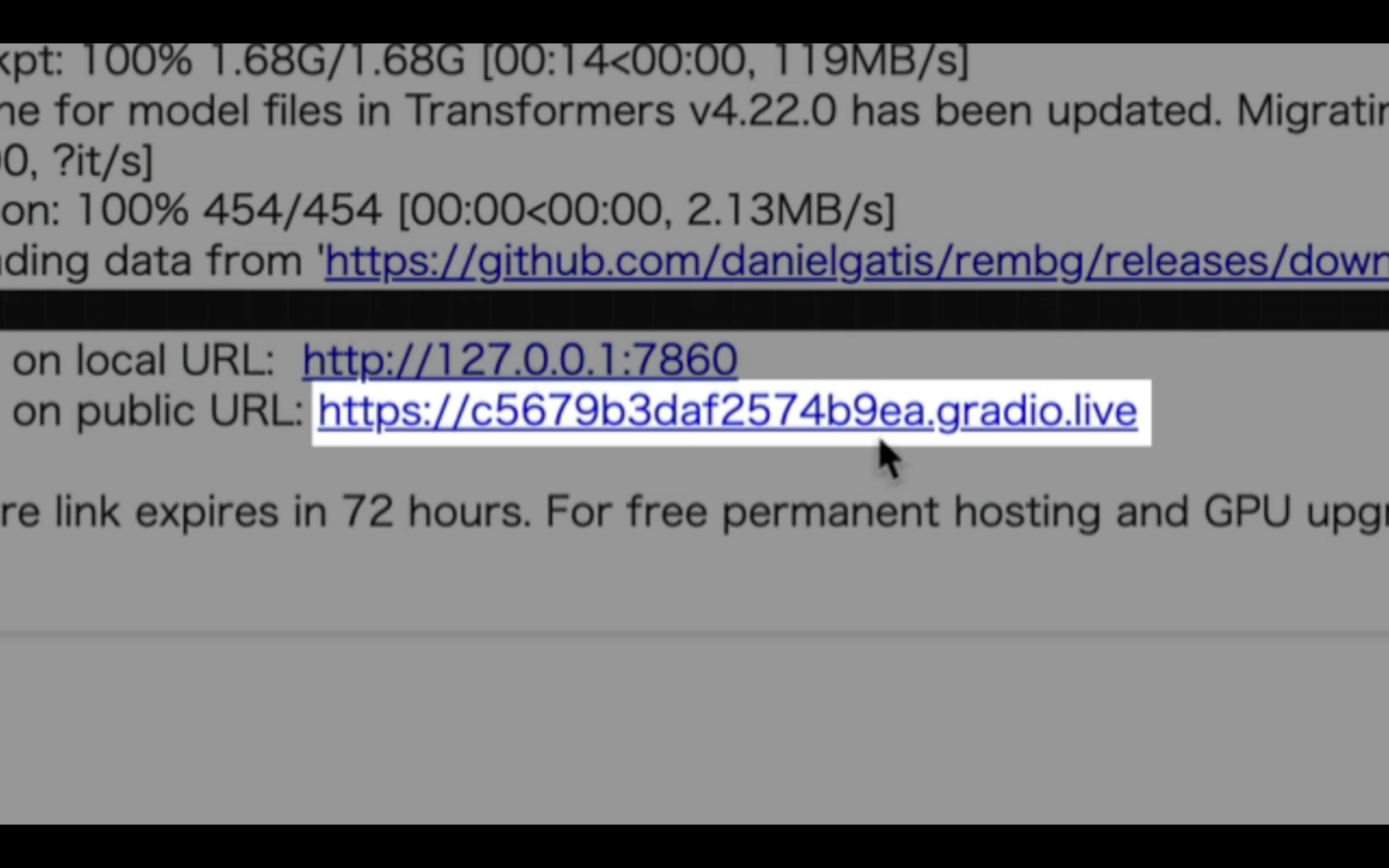
このリンクをクリックします。
そうするとTripoSRの操作画面が表示されます。
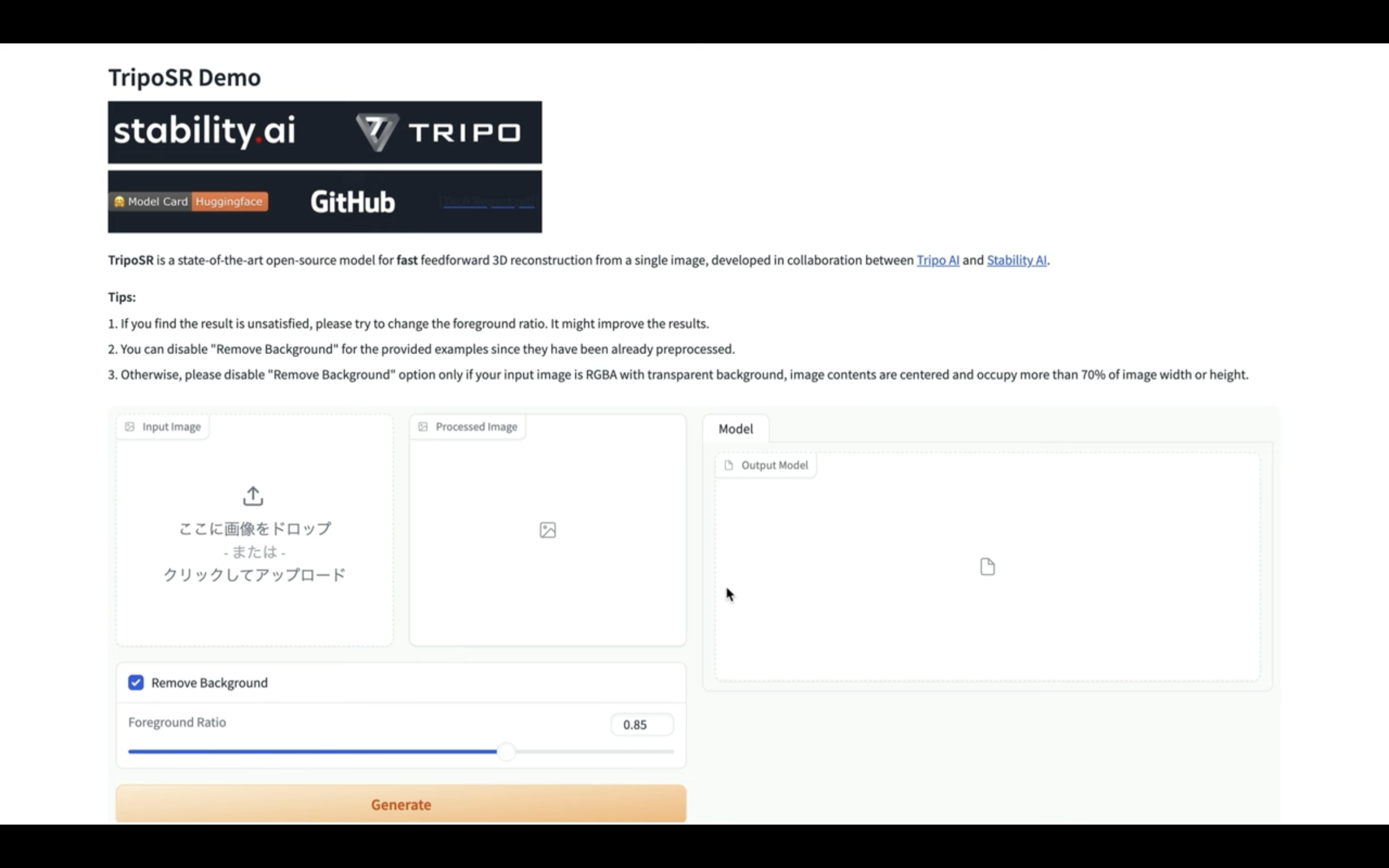
まずはサンプルで動作を確認してみましょう
ロボットの画像をクリックします。
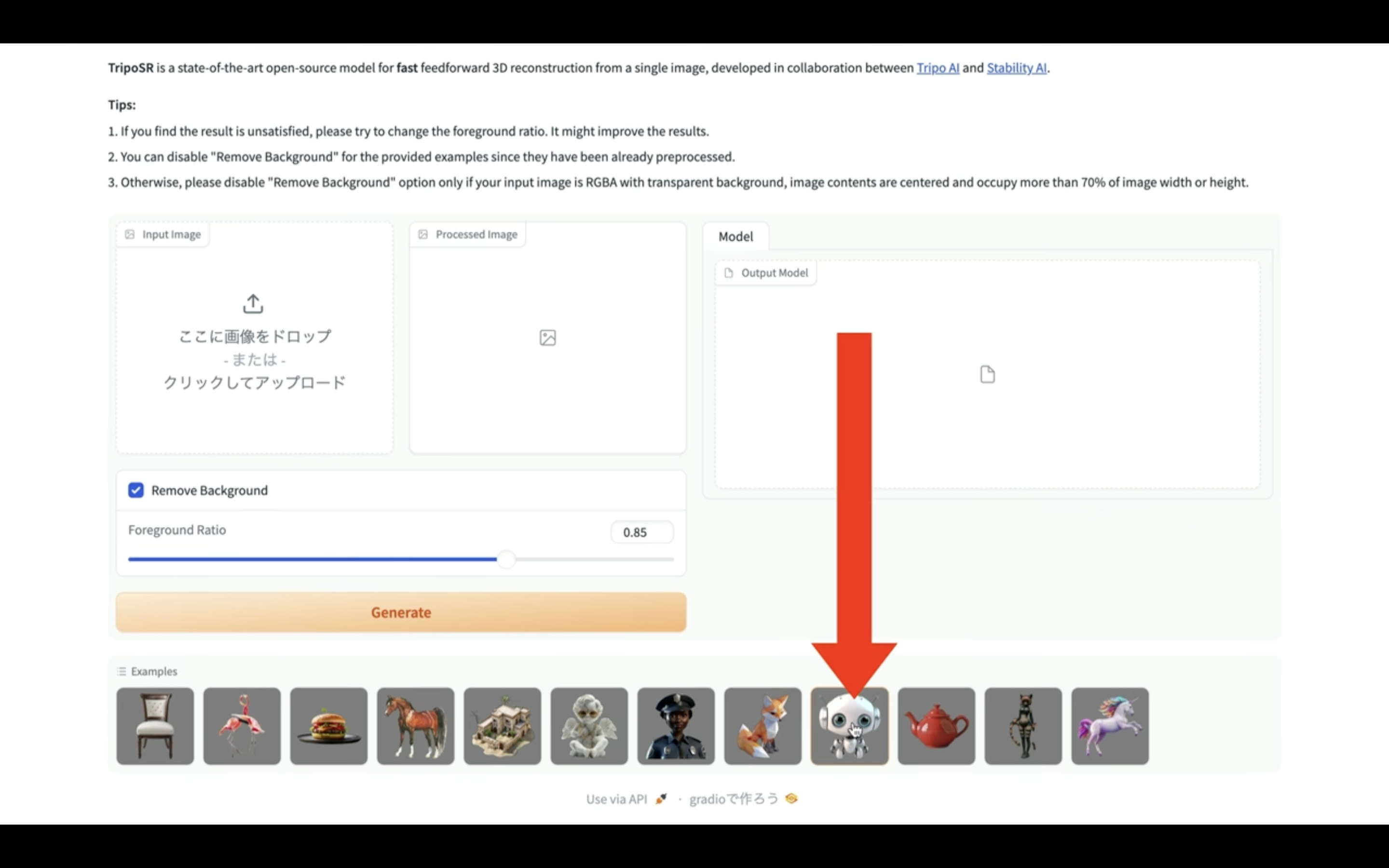
この画像を3Dにするには、ジェネレートボタンをクリックします。
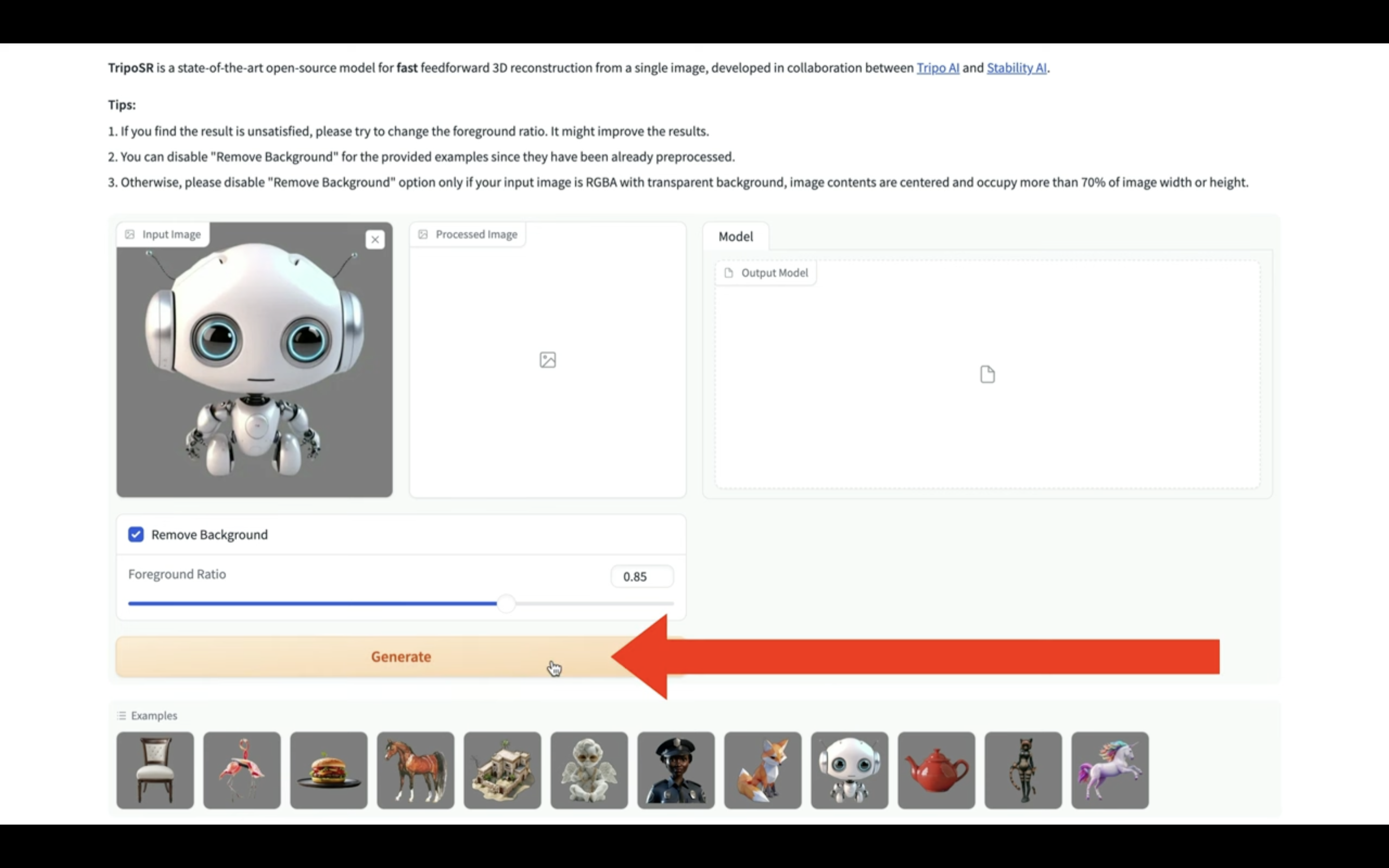
処理が完了するまでしばらく待ちます。
この処理には数分程度かかります。
しばらく待っているとこのような3Dが出来上がりました。
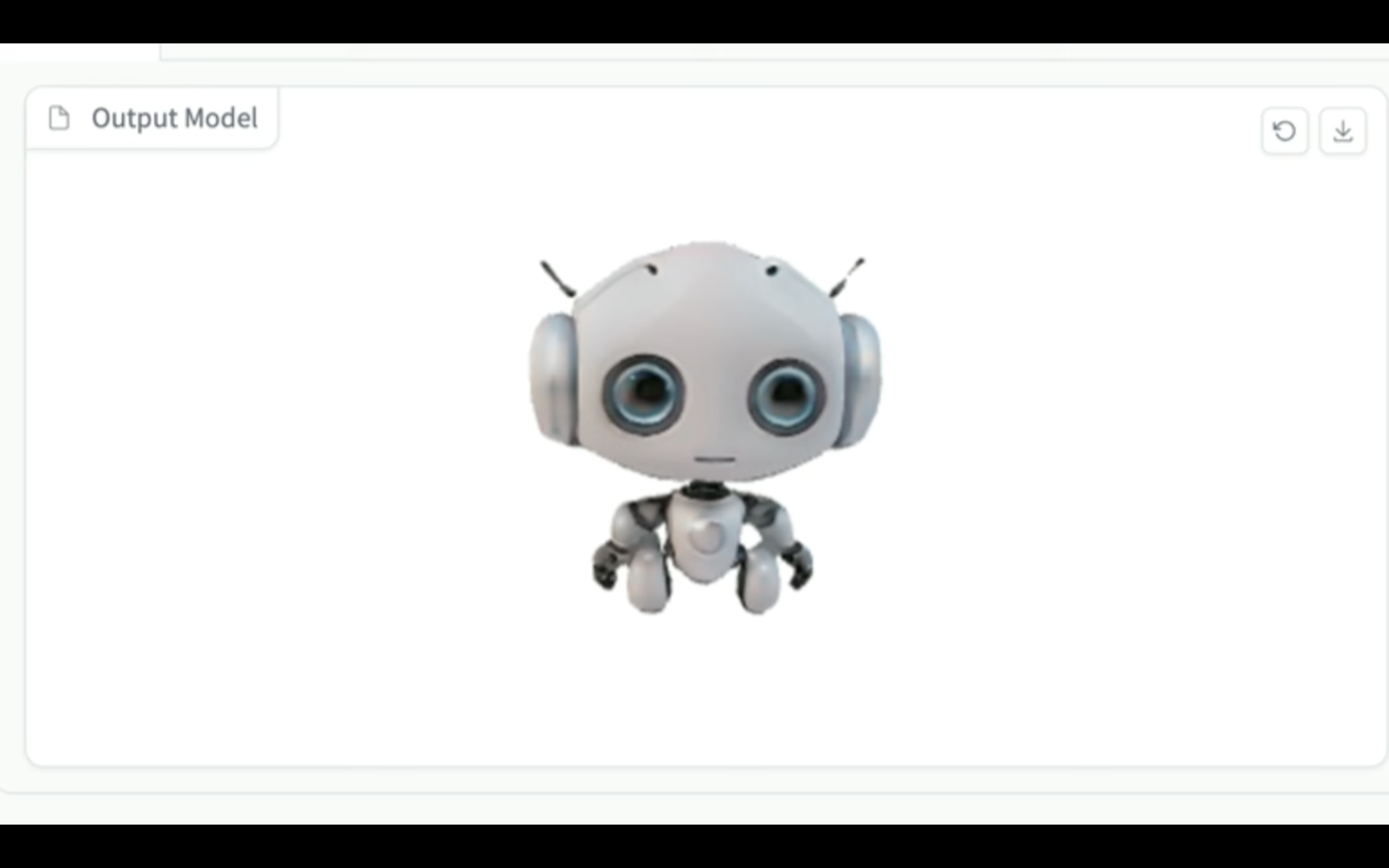
カーソルを持っていってクリックしたまま左右に移動させると、ロボットが回転します。
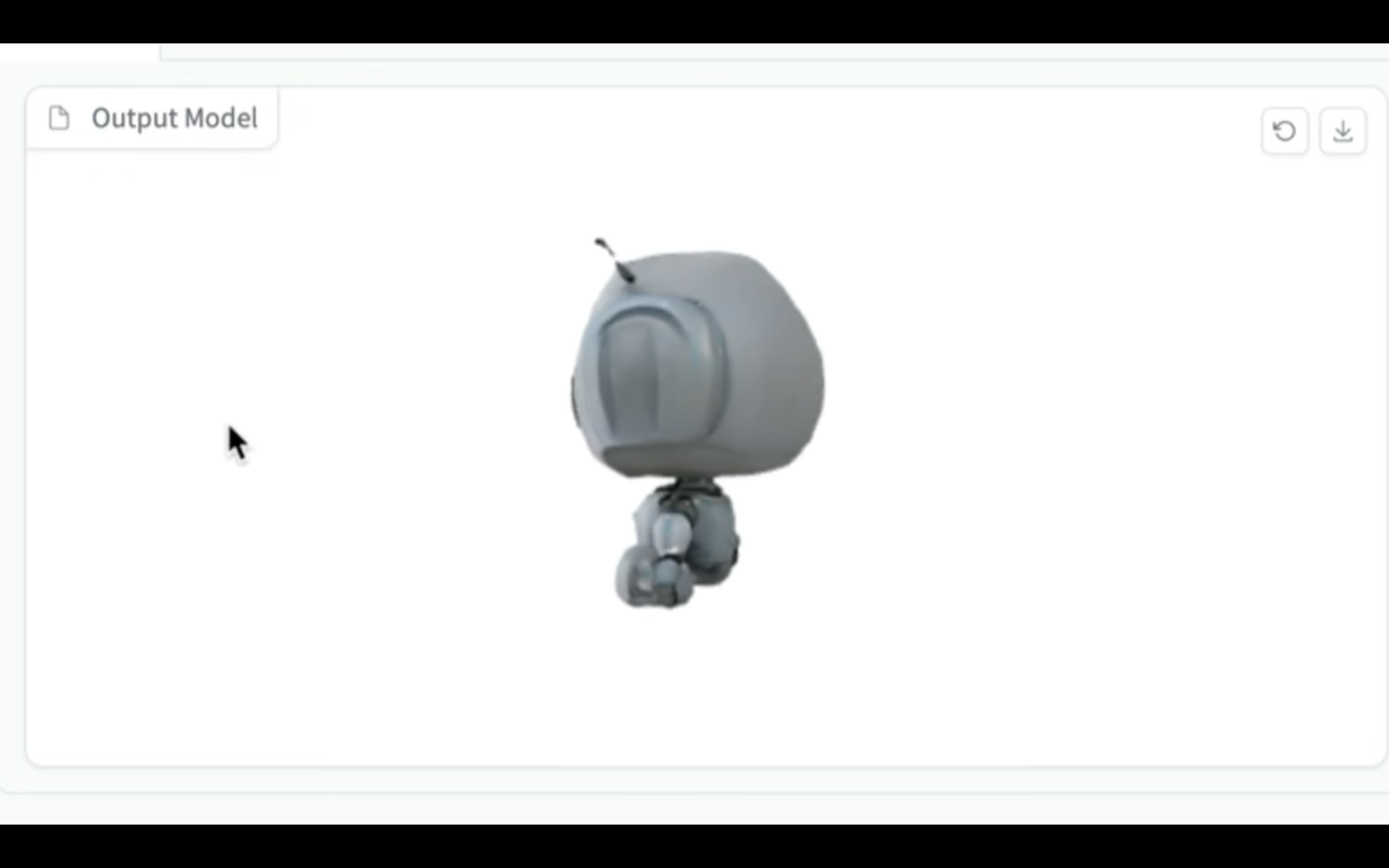
画像の情報から横向きや後ろ向きの画像が生成できるのはすごいですね。
カーソルを押したまま上に動かすと、下からのアングルでの画像を確認できます。
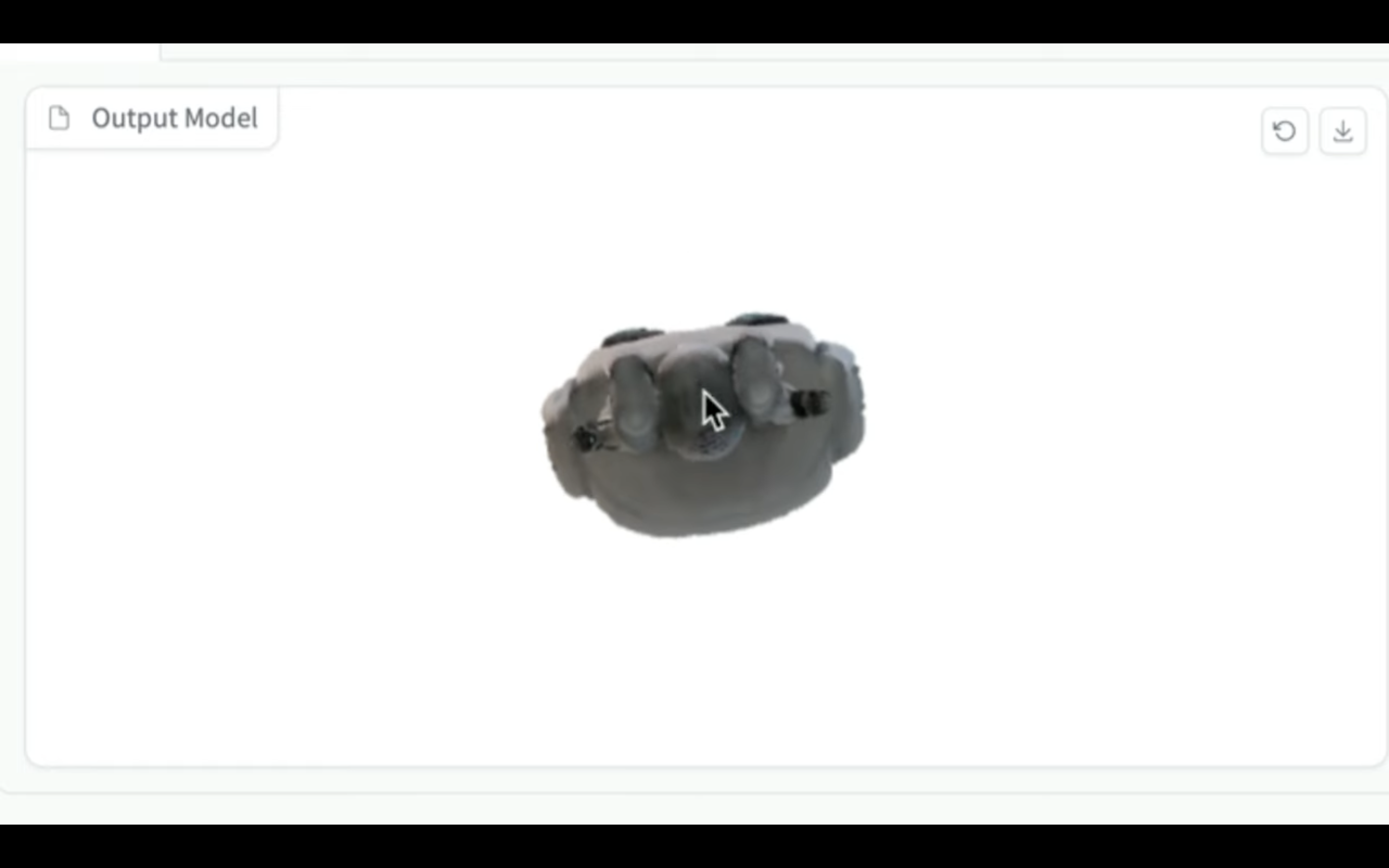
反対にカーソルを押したまま下に動かしていくと、頭上から見下ろしたようなアングルでの画像を確認できます。
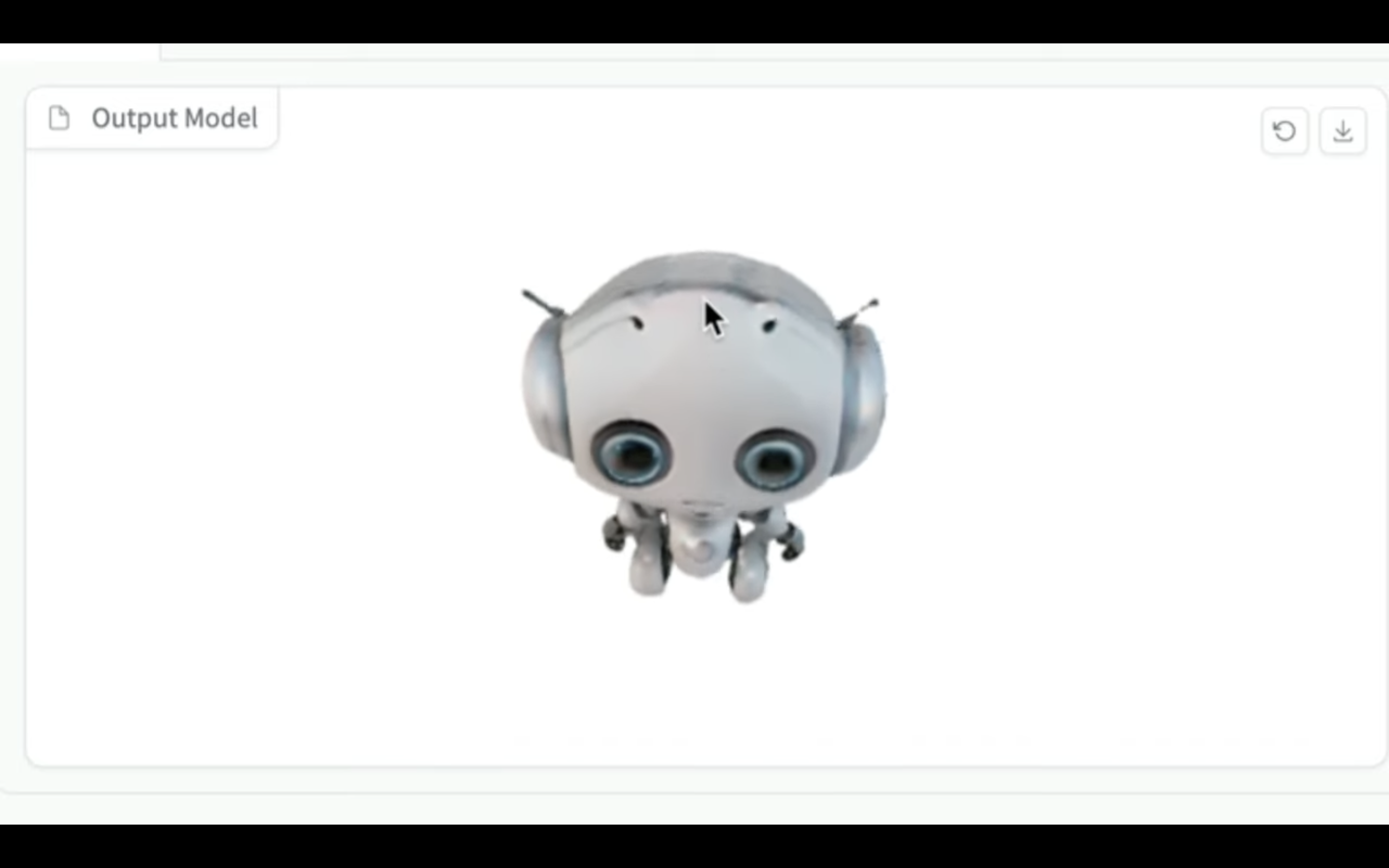
次に別のサンプルを試してみましょう
今度はこちらの人物の画像を選択してみました。

ジェネレートボタンをクリックします。
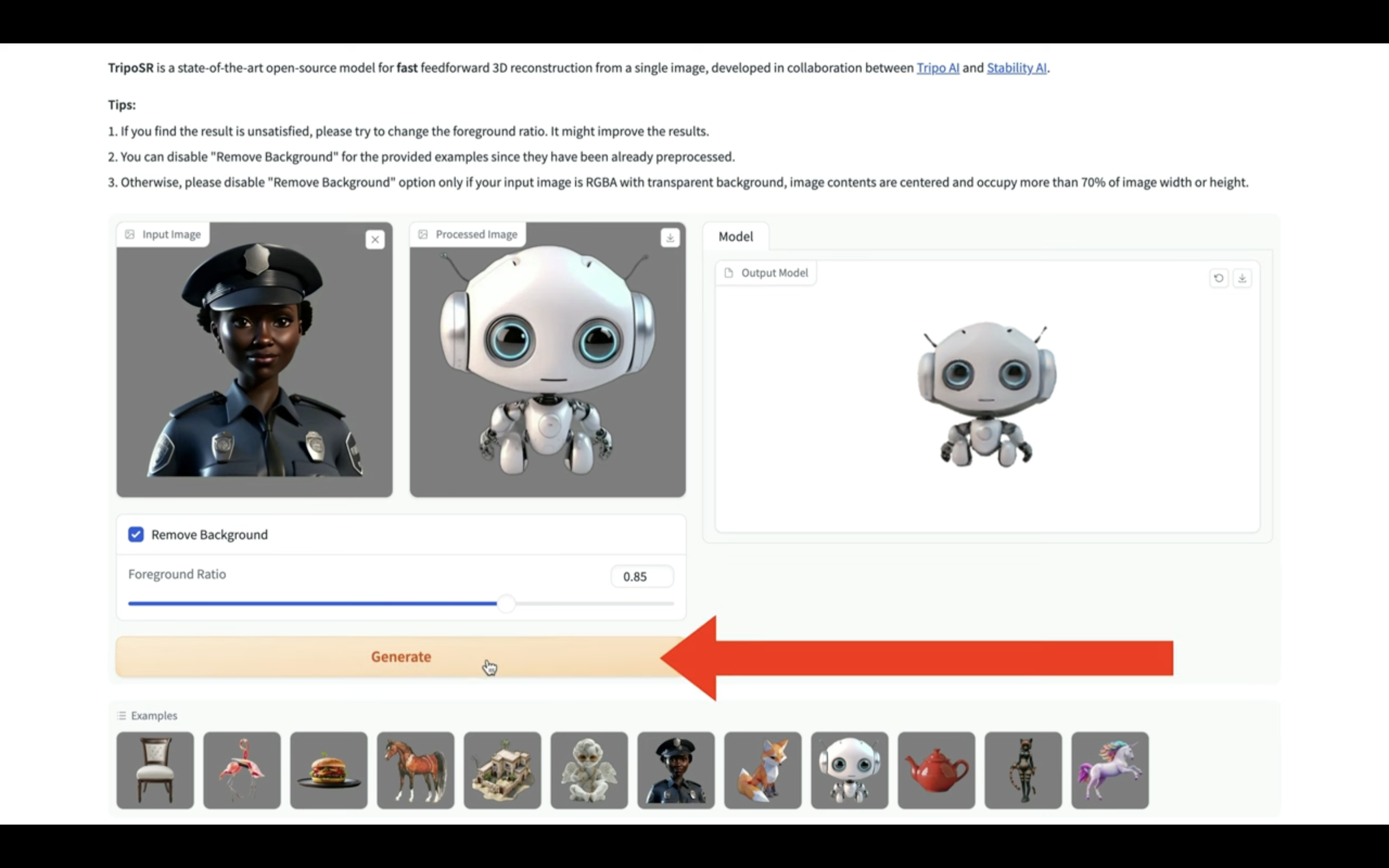
処理が完了するまでしばらく待ちます。
しばらく待っているとこのような3Dが生成されました。
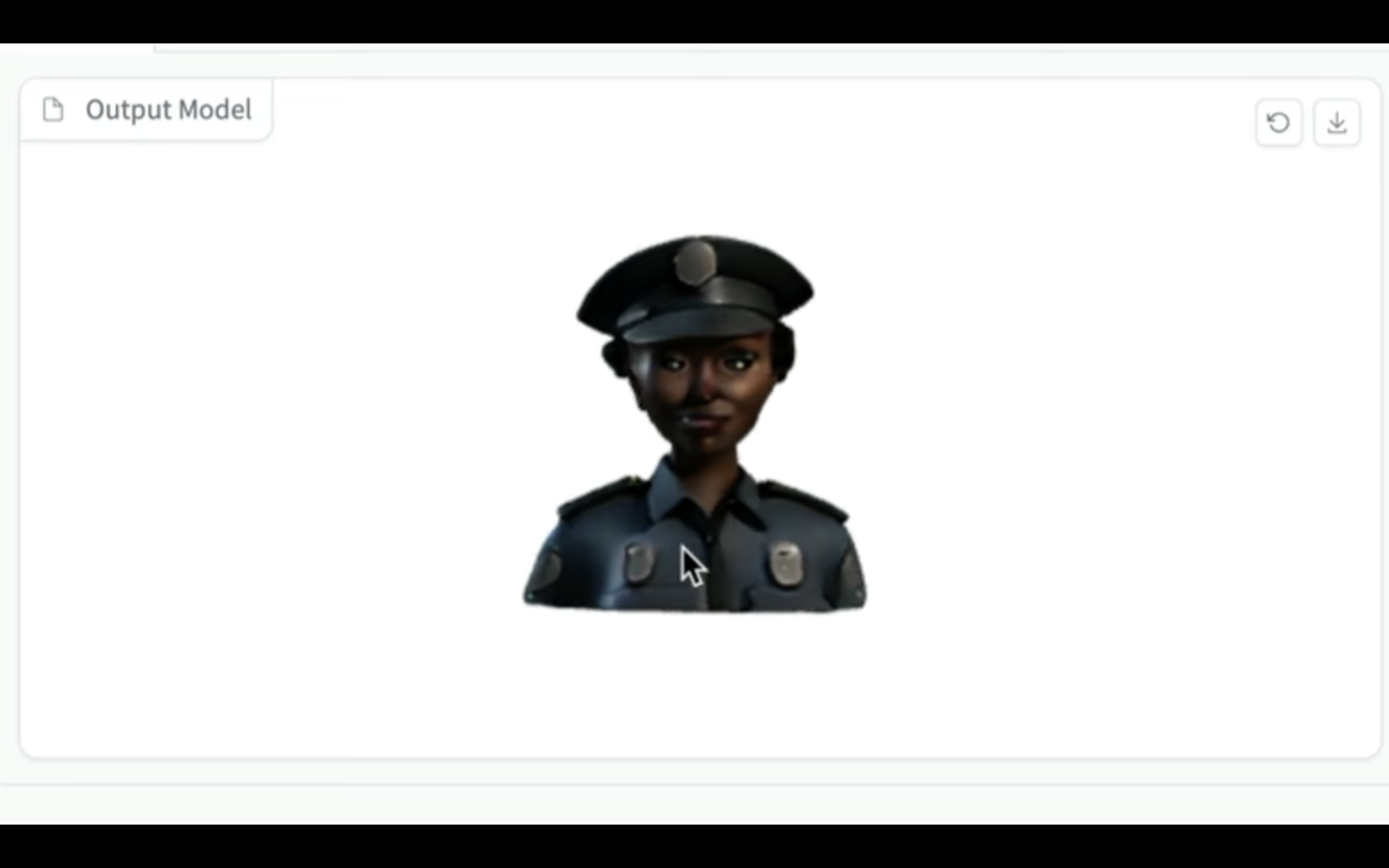
人物の画像からでも問題なく生成できるようです。
それでは次に手持ちの画像を使って試してみましょう。
具体的には、この部分に画像ファイルをドラッグ&ドロップします。
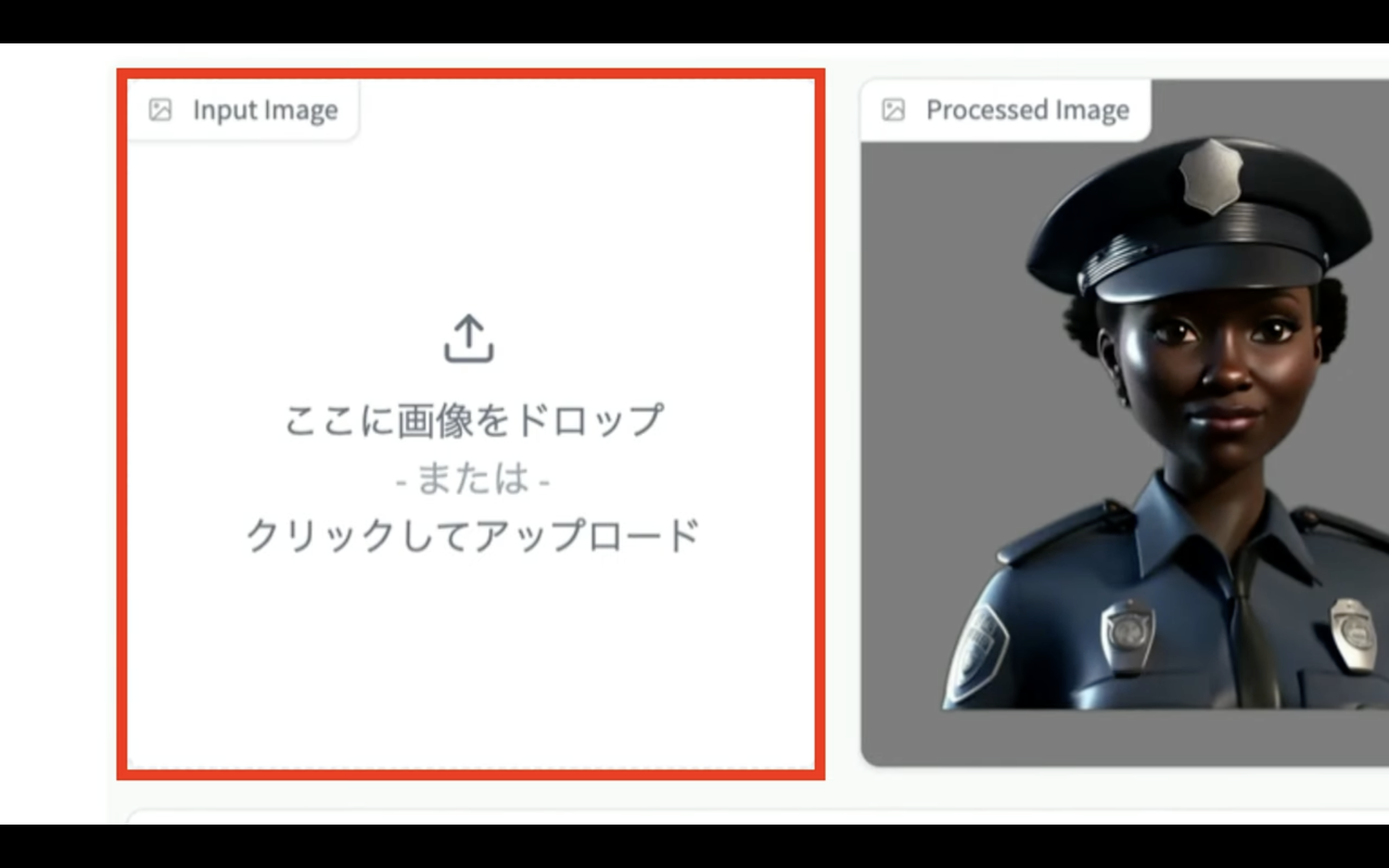
今回はこのようなアニメの画像をアップロードしてみました。
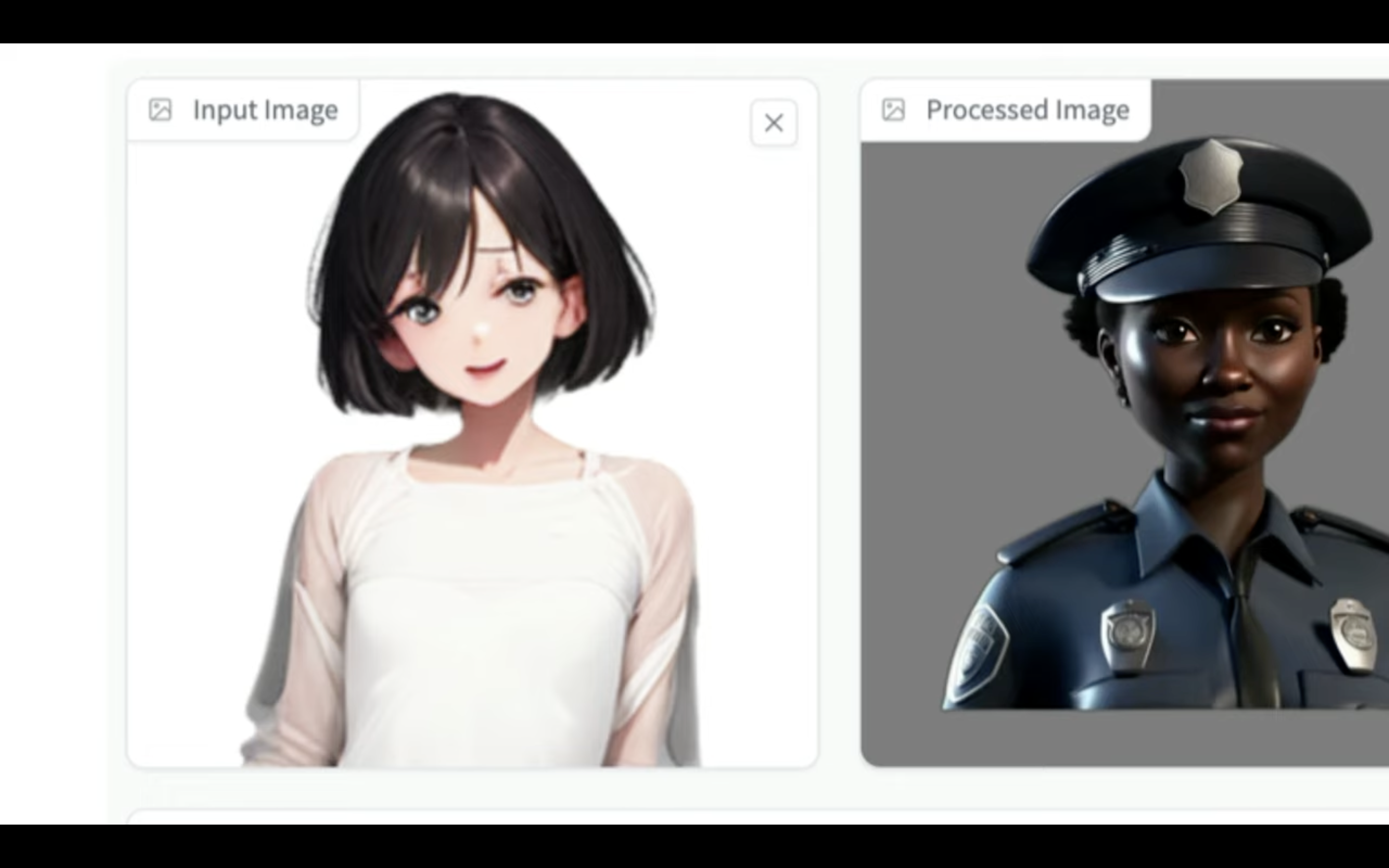
ジェネレートボタンを押します。
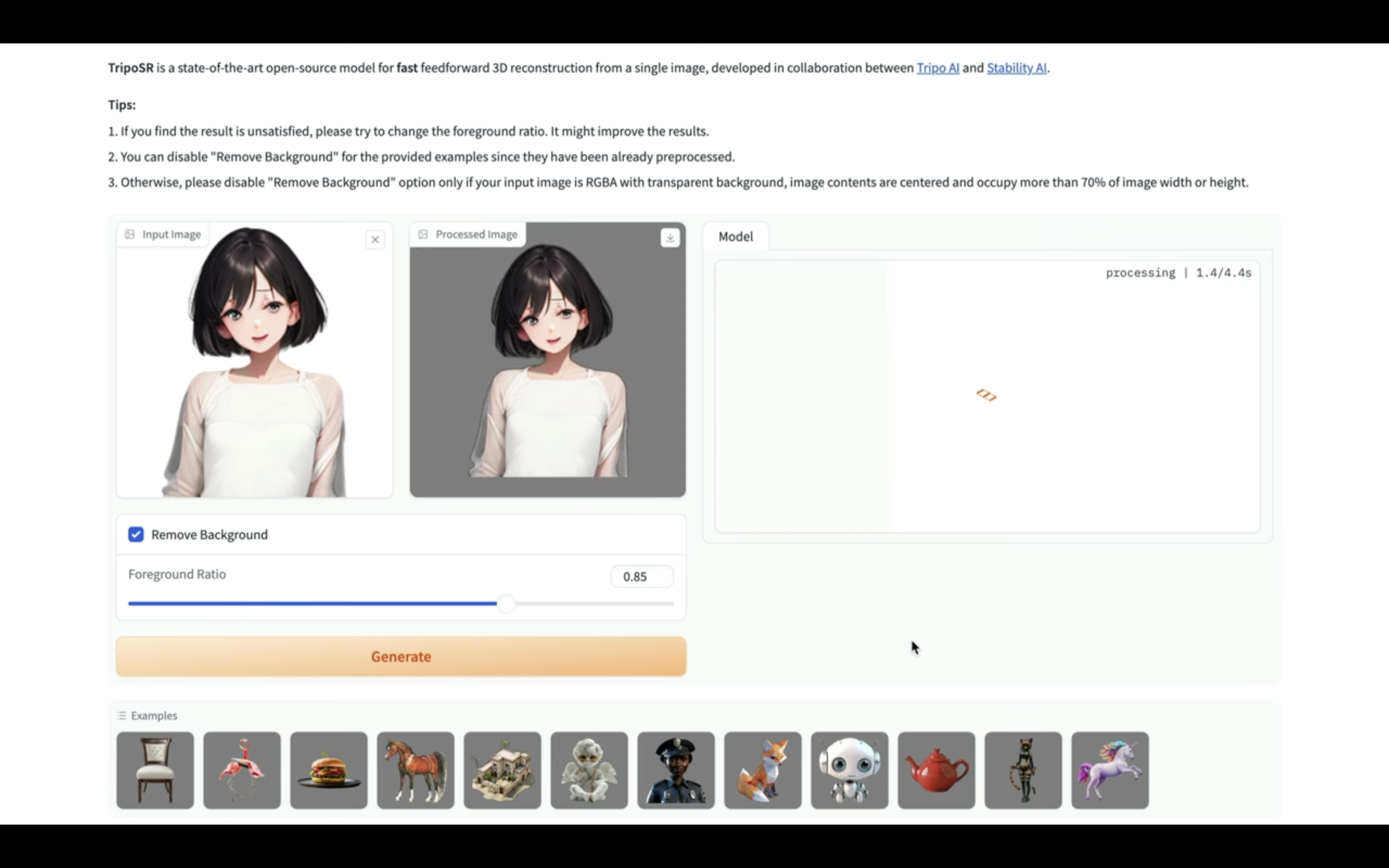
処理が完了するまでしばらく待ちます。
しばらく待っているとこのような3Dが生成されました。

完璧ではありませんが、普通のアニメ画像から3Dを生成できるのは驚異的ですね。
これを読めば誰でも簡単にクオリティーの高いAI美女が作れるようになっているので興味がある人は、下のバナーをクリックして購入してみてね🎶
別の画像でも試してみましょう
今回はこのような人物の写真をアップロードしてみました。
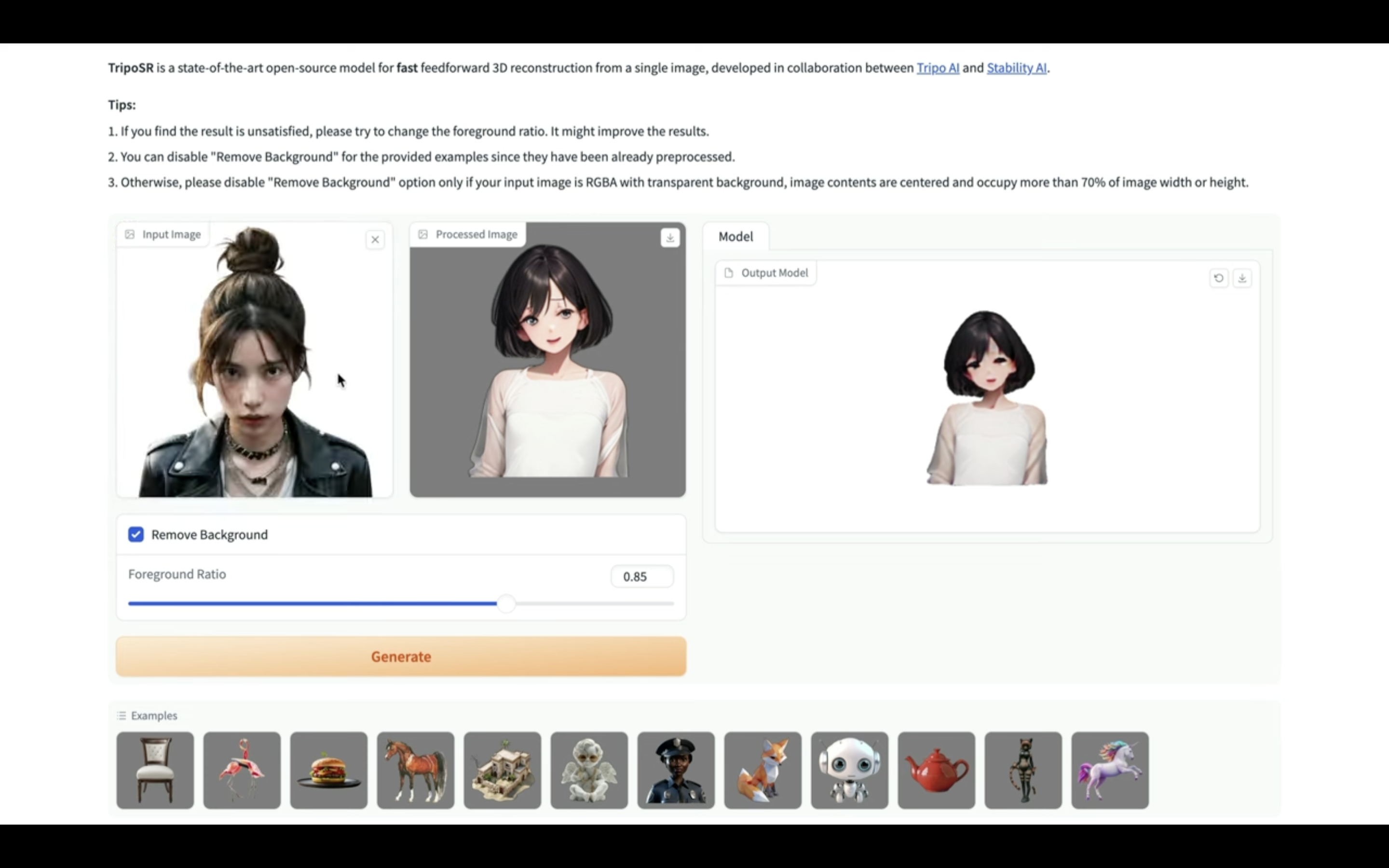
ジェネレートボタンをクリックします。
処理が完了するまでしばらく待ちます。
しばらく待っているとこのような3D画像が生成されました。
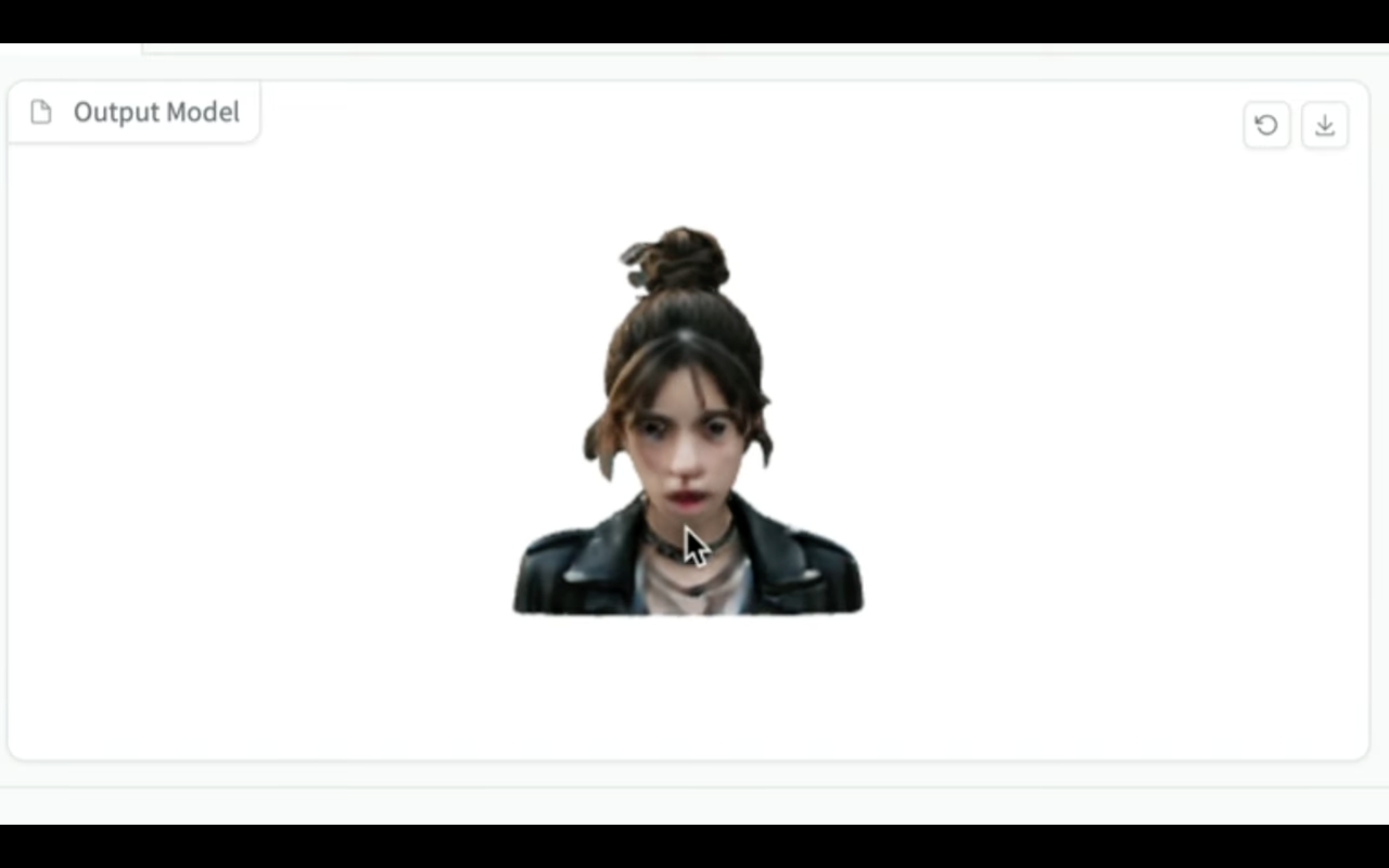
ゲームのキャラクターのような変換になっています。
通常の写真に写っている人物もこのように3Dにできるのは驚くばかりです。
今回の解説は以上です。
是非お試しください。










